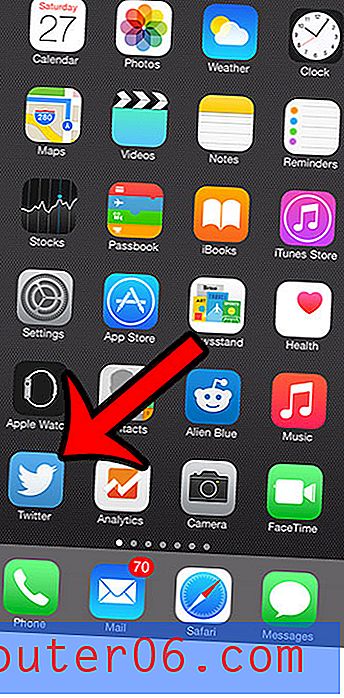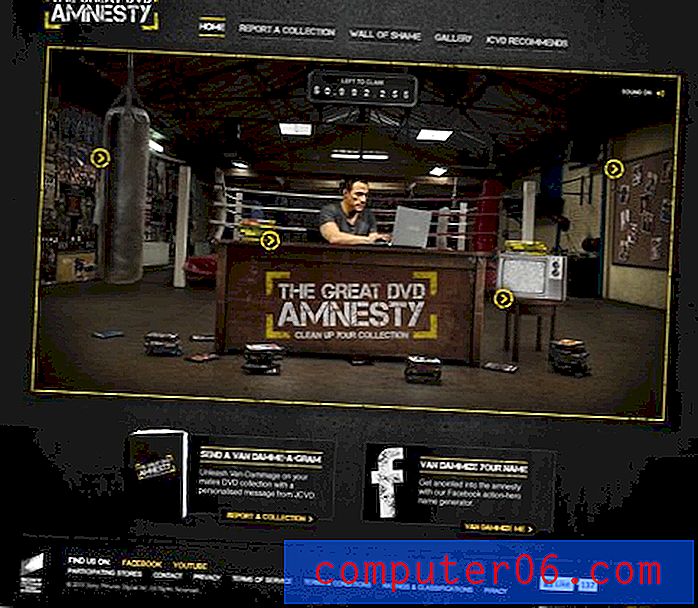Jak změnit rozteč čar v aplikaci Powerpoint 2010
Navrhování efektivní prezentace Powerpoint 2010 vyžaduje mnohem více než jen přesvědčivý obsah. Pokud chcete zaujmout publikum, musíte také použít určité umění na to, jak navrhujete snímky. I když můžete učinit důležitý krok k dosažení tohoto cíle zahrnutím různých témat nalezených na kartě Návrh, nastavení pro každé z těchto témat nejsou často zcela vhodná pro vaše účely. Proto musíte vzít na sebe, abyste mohli provést další úpravy informací, které přidáte do každého snímku. To lze dosáhnout přidáním vlastního vizuálního obsahu, jako jsou obrázky nebo videa, nebo to lze dosáhnout tím, že z textu, který přidáte na snímky, využijete maximum. Například můžete v aplikaci Powerpoint 2010 změnit řádkování pro blok textu a ujistit se, že do oblasti co nejvíce vložíte co nejvíce textu, nebo aby text zabíral co nejvíce místa.
Upravte rozteč čar v aplikaci Powerpoint 2010
Stejně jako ostatní programy produktivity v sadě Microsoft Office 2010 máte téměř úplnou kontrolu nad textem, který přidáváte do dokumentů. Ať už chcete změnit písmo, velikost nebo barvu textu, lze jej obvykle dosáhnout změnou jedné hodnoty v programu nebo kliknutím na jedno tlačítko. Naštěstí je proces úpravy řádkování v Powerpoint 2010 téměř stejně jednoduchý jako základní změna textu.
Začněte proces změny řádkování v Powerpoint 2010 dvojitým kliknutím na soubor Powerpoint a otevřete jej v programu. Procházejte snímky v prezentaci pomocí sloupce na levé straně okna a potom klepněte na snímek s řádkem, který chcete upravit.
Zvýrazněte blok textu, pro který chcete upravit řádkování.

Klikněte na kartu Domů v horní části okna.
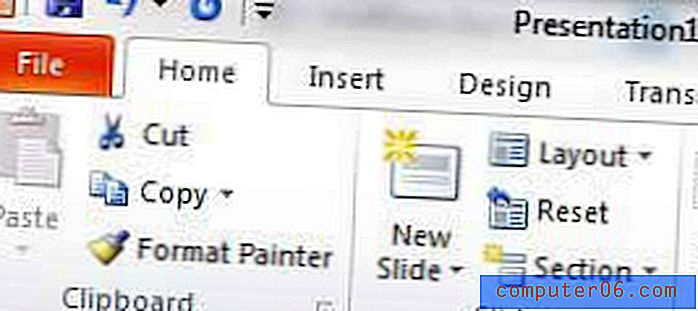
Klepněte na tlačítko Mezery mezi řádky a poté na hodnotu, kterou chcete použít pro vybraný text. Čím vyšší číslo, tím více místa bude mezi jednotlivými řádky textu. Všimnete si, že pokud umístíte kurzor na jednu z hodnot řádkování, zobrazí se náhled, jak bude váš text vypadat, pokud vyberete tuto možnost mezery.
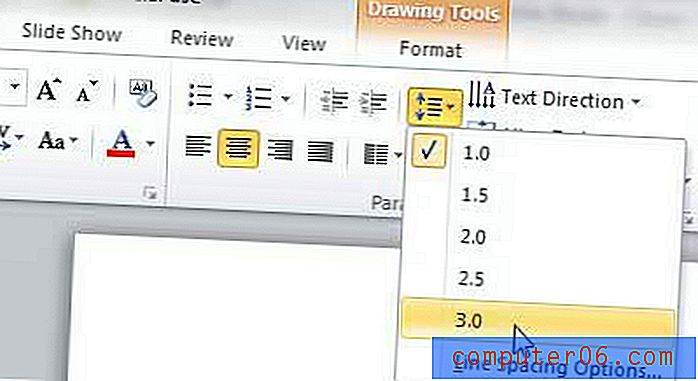
Pokud možnosti dostupné v této nabídce nevyhovují vašim potřebám, můžete také kliknout na tlačítko Možnosti mezer v dolní části nabídky. Tím se otevře nové okno Možnosti rozteče čar, kde můžete dále přizpůsobit rozestupy vašich řádků Powerpoint 2010. Po provedení jakýchkoli změn v tomto okně klikněte na tlačítko OK .
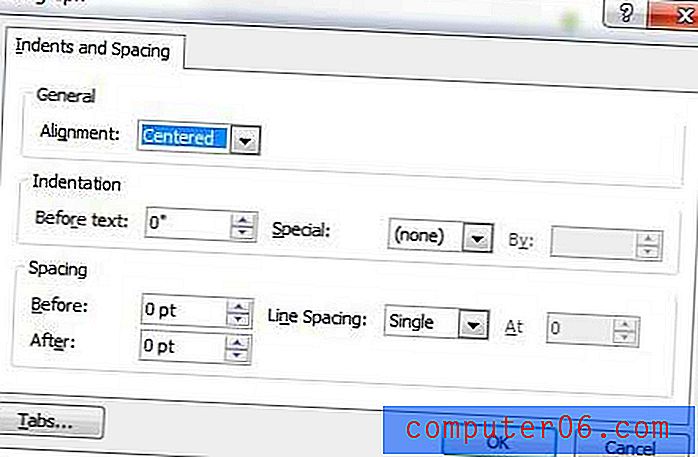
Nezapomeňte uložit všechny změny, které jste provedli v prezentaci, kliknutím na kartu Soubor v levém horním rohu okna a poté na možnost Uložit . Prezentaci můžete uložit také klepnutím na modrou ikonu disku v horní části okna.